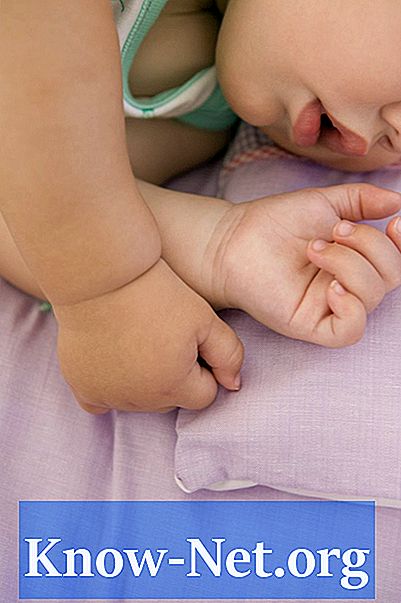コンテンツ
スリープモードはラップトップやデスクトップの電力を節約するのに便利な機能です。この機能は、ユニットの電源を完全に切らずに、ハードドライブ、モニタ、ワイヤレスデバイス、およびその他のワイヤレス周辺機器の電源を切るので、再起動する必要があります。スリープモードでは、電源から離れているときにラップトップまたはモバイルデバイスを使用しているときにバッテリが消耗するのを防ぐことができます。このモードは、コンピュータへの高速アクセスが必要な場合に便利ですが、コンピュータがスリープモードから復帰するのに時間がかかりすぎると厄介になることがあります。使用しているオペレーティングシステムによっては、スリープモードをオフにするのが簡単です。
説明書
-
[スタート]ボタンをクリックし、[コントロールパネル]をクリックします。そこに、「システムとメンテナンス」をクリックしてから、「電源オプション」をクリックします。これにより、「電源プランの選択」ページが表示されます。
-
「電源プランの選択」ページから、「プラン設定の変更」というオプションを選択します。現在選択されている平面の設定が変わります。
-
[詳細電源設定の変更]オプションを選択します。 [一時停止]をクリックし、次に[一時停止]をクリックして展開します。あなたがラップトップまたはモバイルPCを使用しているならば、「電池の上で」と「ジャックの上で」をクリックして、そして「決してしない」オプションを選択してください。これにより、スリープモードがオフになります。デスクトップコンピュータを使用している場合は、[設定]をクリックし、矢印をクリックしてから[しない]をクリックしてスリープモードをオフにします。
-
[OK]をクリックし、[変更を保存]をクリックして変更を保存します。
スリープモードをシャットダウンする - Windows
-
画面の左上隅にあるアップルのロゴをクリックしてメニューを開き、「システム環境設定」オプションを選択します。
-
そこに、 "節電"をクリックしてください。デスクトップを使用している場合は、トップメニューから「電源アダプタ」を選択してください。
-
2番目のメニューで、[カスタマイズ]を選択します。 "Suspension"タブを選択して、 "Never"とマークされた一番右のマーカーを調整します。モニターをオンのままにしたい場合は、下のマーカーを「しない」に設定してください。 「省電力」画面の左上にある赤いボタンをクリックします。
-
あなたがモバイル製品またはラップトップを使用しているならば、ステップ2に従い、メニューから「バッテリー」を選んでください。バッテリー使用時は、手順3を繰り返して設定を変更してください。
サスペンドモードをシャットダウンする - Mac OS
お知らせ
- ラップトップコンピュータのスリープモードをオフにすると、バッテリがなくなると情報が失われる可能性があります。
- モニタの電源を入れたままにすると、画面やハードウェアに損傷を与える可能性があります。